Una dintre noutatile Windows 8 este aplicatia Windows Store, aceasta permitand utilizatorilor sa caute si sa instaleze diverse aplicatii, sortate pe categorii diferite, dintr-un singur loc. Desi Windows Store reprezinta un คุณสมบัติ interesant si este apreciat de multi useri Windows, in cazul in care la computerul personal mai au acces si alte persoane si nu doresti ca acestea sa instaleze programe din ร้านค้าออนไลน์, cea mai la indemana solutie este sa dezactivezi aplicatia-
Cum dezactivam Windows Store in Windows 8?
Cea mai simpla si sigura metoda de a impiedica utilizatorii unui computer sa acceseze ร้านค้าวินโดวส์ 8, este dezactivarea acestui คุณสมบัติ จาก บรรณาธิการนโยบายกลุ่มท้องถิ่น. Iar marele plus este ca aplicatia poate fi oricand reactivata fara consecinte.
- pentru a accesa บรรณาธิการนโยบายกลุ่ม เปิด วิ่ง (ใช้คีย์ผสม Windows + R), รสชาติ gpedit.msc และให้ เข้า-
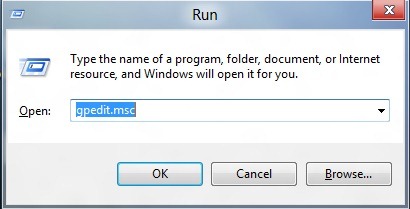
- จากนั้นเรียกดู Computer configuration > Administrative templates > Windows components > เก็บ si dati dublu-click pe intrarea Turn off the store application pentru a accesa setarile acesteia
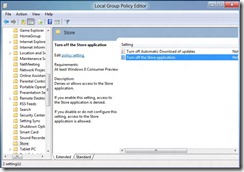
- in fereastra nou deschisa selectati optiunea เปิดใช้งานจากนั้นคลิกที่ ตกลง-
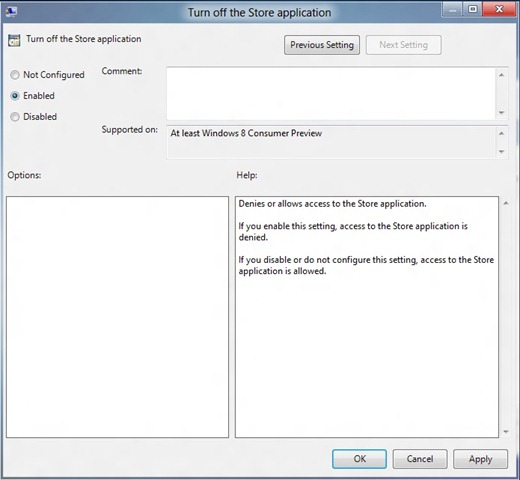
Dupa ce veti face aceste modificari in Group Policy Editor accesul la Windows 8 Store va fi restrictionat pentru toti utilizatorii computerului. Pentru a activa din nou aplicatia, urmati din nou pasii descrisi mai sus si selectati ไม่ได้กำหนดค่า หรือ พิการ-
การตั้งค่าการลักลอบ – How to disable Windows Store feature in Windows 8
